Télécharger le firmware pour Laser Line Probe (LLP)
Étapes rapides
Avant de télécharger et d'installer le dernier microprogramme de la Laser Line Probe (LLP), assurez-vous d'avoir déjà téléchargé et installé le dernier pilote FaroArm® et microprogramme pour votre FaroArm, ScanArm® ou Design ScanArm. Se référer aux liens Voir également.
Voici tout ce que vous avez à faire. Cliquez sur les liens pour voir les détails.
- Vérifiez la version du microprogramme installé de la LLP et comparez celle-ci au dernier numéro de version trouvé dans le tableau de l'étape 2.
- Cliquez sur l'un de ces liens pour télécharger le microprogramme de votre modèle de LLP. Remarque : si vous utilisez un Prizm, un FAROBlu HD ou un HD (V6), vous devez contacter le service d'assistance FARO pour envoyer votre ScanArm LLP ou Design à un centre de service afin qu'un technicien puisse mettre à jour le micrologiciel pour vous. Cette opération ne peut pas être effectuée sur le terrain.
Date de publication Modèle de LLP Numéro de version Téléchargement Juillet 2021 FAROBlu® xR, xP, xS, xE 803.4 Le téléchargement n'est pas disponible, voir l'étape 2 ci-dessus. Oct 2019 Prizm 703.8 Le téléchargement n'est pas disponible, voir l'étape 2 ci-dessus. Mai 2021 FAROBlu HD (V6) 650.8/750.3 Le téléchargement n'est pas disponible, voir l'étape 2 ci-dessus. Oct 2019 HD (V6) 650.8/750.3 Le téléchargement n'est pas disponible, voir l'étape 2 ci-dessus. Septembre 2013 ES (V5) 530 Cliquez ici Avril 2011 LLP (V4) 444 Cliquez ici - Pour la LLP ES (V5) ou LLP (V4), installez le dernier microprogramme.
ATTENTION : Les microprogrammes de la LLP et de la LLP ES ne sont pas compatibles les uns avec les autres. Assurez-vous de télécharger le bon. - Confirmez que la version du microprogramme a changé et est passée à la dernière version.
Quoi de neuf
Aperçu
La LLP sur votre FaroArm fonctionne mieux lorsqu’il utilise le dernier microprogramme de LLP. Les microprogrammes plus récents comprennent des corrections de bogues et des fonctionnalités qui peuvent faciliter votre travail. Cet article vous montre comment mettre à jour votre microprogramme de LLP vers la dernière version.
Vous pouvez mettre à jour le microprogramme de la ES ou LLP vous-même. Il suffit de télécharger le microprogramme et de suivre les instructions de cet article. Cependant, si vous utilisez un FAROBlu HD ou HD, vous devez contacter le Support FARO pour envoyer votre LLP ou Design ScanArm dans un Centre de Service FARO afin qu'un technicien de FARO puisse mettre à jour le microprogramme pour vous. Vous ne pouvez pas faire cela vous-même.
Si vous avez envoyé votre LLP, ScanArm ou Design ScanArm dans un Centre de Service après la date de sortie de mise à jour du microprogramme pour votre modèle de LLP mentionné dans le tableau ci-dessus, le Centre de Service a installé le dernier microprogramme pour vous.
Préparation
Veuillez consulter ce tableau avant de commencer afin d’assurer le succès de l’opération.
|
Durée nécessaire |
20 minutes |
|
Compétences requises |
|
|
Prérequis |
|
Statut de production
Ce tableau indique quels modèles de FaroArm et ScanArm sont actuellement en production et ceux qui sont considérés comme ayant le statut Legacy. FARO prend en charge le matériel passé (Legacy) pendant la durée stipulée dans votre contrat de licence. Si vous avez une ancienne LLP et souhaitez en savoir plus sur la facilité d'utilisation des derniers produits, cliquez ici.
| Statut de production | Modèles de LLP |
| Actuellement en production | Prizm |
| Blu HD (V6) | |
| Passé (Legacy) | |
| Date de fin de commercialisation : Octobre 2019 | Blu SD (V6) |
| Date de fin de commercialisation : Septembre 2017 | HD (V6) |
| Date de fin de commercialisation : Septembre 2017 | ES (V5) |
| Date de fin de commercialisation : Décembre 2013 | LLP (V4) |
| Date de fin de commercialisation : Septembre 2017 | V3 |
| Date de fin de commercialisation : Juin 2011 | V2 |
| Date de fin de commercialisation : Avr 2005 | V1 |
Vérifiez la version du microprogramme de la LLP
Il existe plusieurs façons de vérifier la version du microprogramme de la LLP en fonction du logiciel que vous utilisez. La méthode la plus courante consiste à utiliser le FaroArm Manager, mais vous pouvez également vérifier le microprogramme de la LLP à l'aide de CAM2 2018 (ou ultérieure) ou de CAM2 Measure 10.
FaroArm Manager
Si vous avez installé le Pilote FaroArm version 6.xxx ou ultérieure, vous avez accès au FaroArm Manager. Cet outil est installé avec le pilote sur tous les ordinateurs que vous utilisez avec votre FaroArm. FaroArm Manager vous permet de modifier rapidement les paramètres FaroArm et LLP sans ouvrir d'autres logiciels.
- Connectez votre FaroArm + LLP à l'ordinateur à l'aide du câble USB.
- Mettez le FaroArm et l'ordinateur sous tension. Assurez-vous que toutes les applications sont fermées et que rien ne communique avec le FaroArm et la LLP.
- À partir de l'icône Démarrer de Microsoft Windows, cliquez sur Toutes les applications ou Tous les programmes > FARO > FaroArm Manager. La fenêtre Principale du FaroArm Manager s'affiche.

- Dans le groupe palpeur , cliquez sur Gestion des palpeurs. Tous les palpeurs connectés apparaissent dans le panneau de gestion des palpeurs.
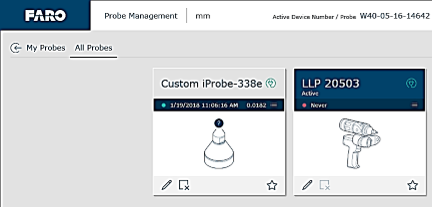
- Cherchez l’étiquette pour la LLP connecté à ce FaroArm. Cliquez sur l'icône verte Connecter dans le coin supérieur droit pour mettre à jour les informations.
- Cliquez sur l'icône Modifier en forme de crayon dans le coin inférieur gauche. Les détails de cette LLP apparaissent.

- Comparez le numéro de Version du microprogramme à celui du Tableau des étapes rapides.
- Si le microprogramme n'est pas le plus récent, notez ce numéro afin de pouvoir vérifier qu'il a changé après l'installation du microprogramme le plus récent.
CAM2 2018 et versions ultérieures
- Connectez votre FaroArm + LLP à l'ordinateur à l'aide du câble USB.
- Mettez le FaroArm et l'ordinateur sous tension. Assurez-vous que toutes les applications sont fermées et que rien ne communique avec le FaroArm et la LLP.
- Ouvrez CAM2 20YY.
- Depuis le ruban, cliquez sur Accueil > Centre des Dispositifs. Le panneau Centre des Dispositifs apparaît.
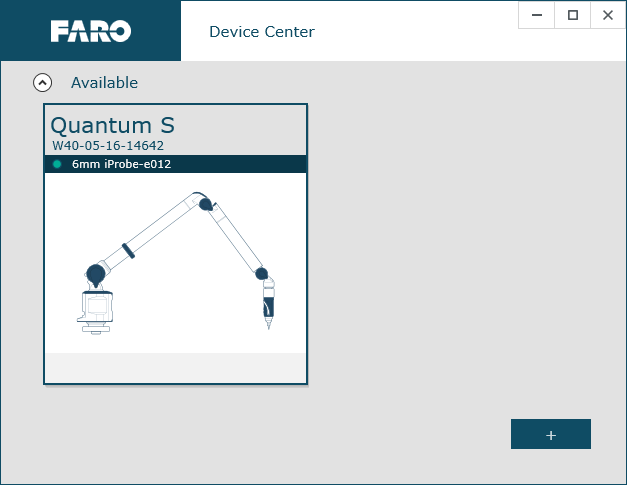
- Cliquez sur le FaroArm avec la LLP connectée. Le panneau Informations sur l'appareil apparaît.
- Cliquer sur Gérer. Dans le groupe Tous les palpeurs, cherchez l'étiquette pour la LLLP connecté à ce FaroArm. Cliquez sur l'icône verte Connecter dans le coin supérieur droit pour mettre à jour les informations.
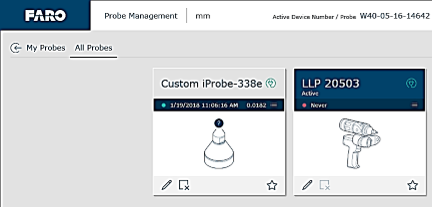
- Cliquez sur l'icône Modifier en forme de crayon dans le coin inférieur gauche. Les détails de cette LLP apparaissent.
Si vous utilisez un pilote FaroArm 6.xxx ou ultérieur, voici ce que vous voyez.

Si vous utilisez un pilote FaroArm 5.8.5.2 ou antérieur, voici ce que vous voyez.
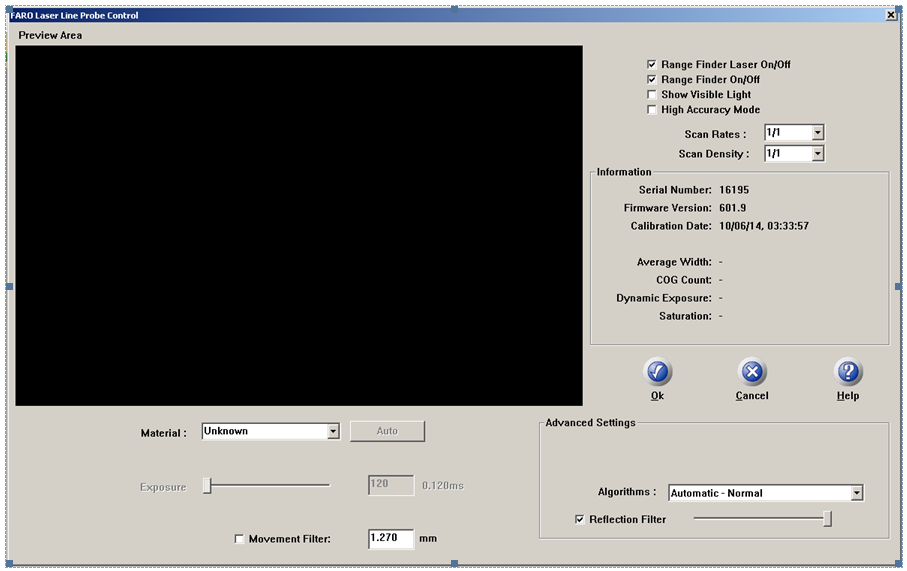
- Comparez le numéro de Version du microprogramme à celui du Tableau des étapes rapides.
- Si le microprogramme n'est pas le plus récent, notez ce numéro afin de pouvoir vérifier qu'il a changé après l'installation du microprogramme le plus récent.
Measure 10
- Connectez votre FaroArm + LLP à l'ordinateur à l'aide du câble USB.
- Mettez le FaroArm et l'ordinateur sous tension. Assurez-vous que toutes les applications sont fermées et que rien ne communique avec le FaroArm et la LLP.
- Ouvrez Measure 10.
- Dans le menu principal, cliquez sur Dispositifs > Panneau de Contrôle du Dispositif (appelé configuration matérielle dans certaines versions). Le Panneau de Contrôle du Dispositif s’affiche.
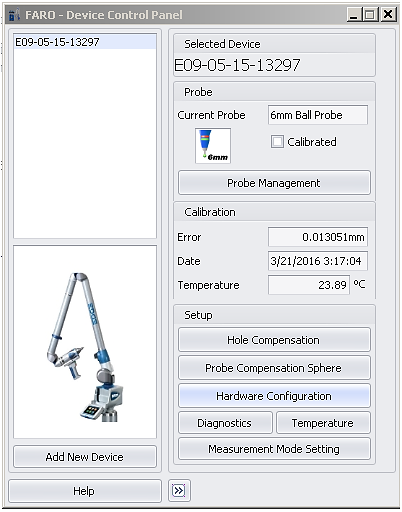
- Cliquez sur Paramètres du mode de mesure. La fenêtre Paramètres du mode s’affiche.
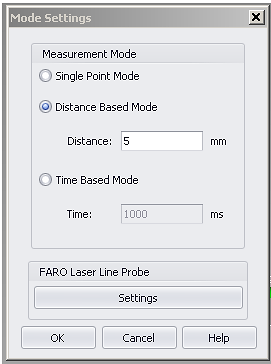
- Cliquez sur Paramètres. Le panneau de configuration de la Laser Line Probe apparaît.
Si vous utilisez un pilote FaroArm 6.xxx ou ultérieur, voici ce que vous voyez.

Si vous utilisez un pilote FaroArm 5.8.5.2 ou antérieur, voici ce que vous voyez.
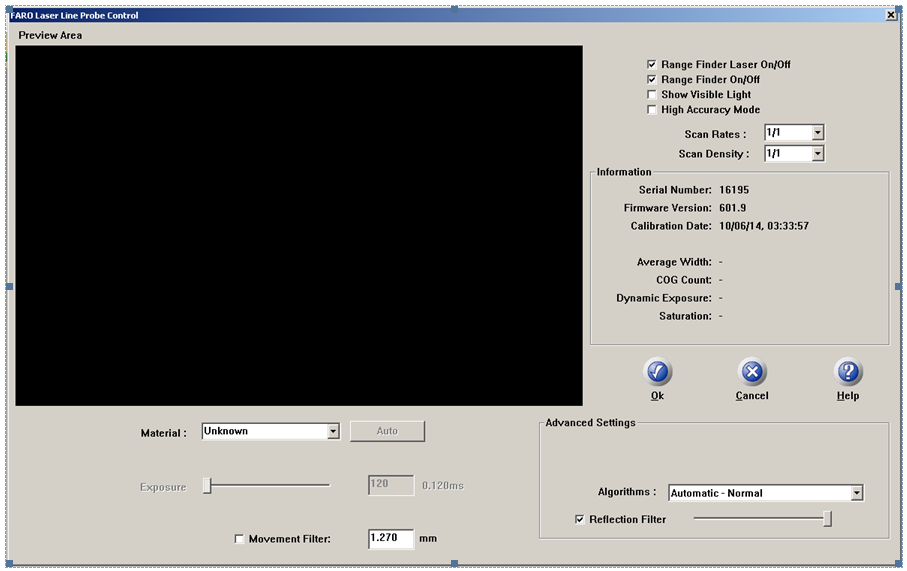
- Dans la section informations, comparez le numéro de version du microprogramme apparaissant dans le panneau de configuration de la LLP à celui du tableau des étapes rapides.
- Si votre microprogramme n’est pas le dernier, notez ce numéro de sorte à pouvoir vérifier qu’il a changé après avoir installé le dernier microprogramme.
Pour la LLP ou LLP ES : télécharger et installer le microprogramme
- Cliquez ici pour télécharger le dernier microprogramme qui convient à votre modèle de LLP.
- Extrayez le fichier .zip du microprogramme dans un dossier vide.
- Ouvrez le dossier et exécutez le fichier UsbFlashLLP_V#_Firmware###.exe.
Confirmez que la version du microprogramme LLP a été modifiée
- Répétez les étapes de la section Vérifier la version du micrologiciel. Confirmez que le dernier numéro de version a été modifié.
Votre microprogramme a été mis à jour et vous pouvez utiliser votre LLP.
Voir aussi
- Compatibilité pour les palpeurs à tête laser (LLP) et FaroArms
- Pilote pour FaroArm USB, ScanArm et le FARO Gage
- Instructions de téléchargement et d’installation du microprogramme pour les FaroArm Quantum S et Quantum M
- Pilote, microprogramme et kiosque pour le Edge FAROArm
- Introduction et instructions générales pour le FaroArm Manager
Mots-clés
réinstallation, réinstaller, ré-installer, mise à jour, mettre à jour, pilote LLP, pilote Laser Line Probe, palpeur laser, scan, scanner, mise à jour, V4, V5, V6, version quatre, version cinq, version six, dsa, quantum s, quantum m

